So fügen Sie Fernsehsendungen zu iTunes hinzu (Kurzanleitung 2025)
iTunes ist eine Apple-basierte digitale Lösung, die die Medienbibliothek unterstützt. Wenn Sie wollen TV-Sendungen zu iTunes hinzufügen Es gibt viele Methoden, die Sie erkunden können. In diesem Artikel sehen wir uns an, wie man sie auf einem Computer oder iPhone oder iPad hinzufügt, um alle Geräte zu bedienen, die auf der Schnittstelle unterstützt werden. Wenn es um die geht TV-Sendungen dann ist das Dateiformat von entscheidender Bedeutung, da jedes Gerät mit einem bestimmten Dateiformat geliefert wird, das von der Schnittstelle unterstützt wird.
In Teil 1 dieses Artikels werden wir uns ansehen, worum es bei iTunes geht und wie es die TV-Sendungen unterstützt. In Teil 2 geben wir Ihnen das Verfahren zum Hinzufügen der TV-Sendungen zur iTunes-Mediathek für alle genannten Geräte, um einen umfassenden Bericht für alle Toolkits zu erhalten. Zuletzt sehen wir uns ein Toolkit an, das die Dateikonvertierung unterstützt, falls Sie bei der Verwendung der Musikdateien Dateiinkompatibilitätsprobleme haben. Sind Sie bereit, weitere Informationen zu erhalten?
Inhaltsverzeichnis Teil 1. Können Sie Fernsehsendungen zu Ihrem iTunes hinzufügen?Teil 2. Wie füge ich iTunes TV-Sendungen hinzu?Teil 3. Wie übertrage ich iTunes-TV-Sendungen?Teil 4. Fazit
Teil 1. Können Sie Fernsehsendungen zu Ihrem iTunes hinzufügen?
Können Sie Fernsehsendungen zu iTunes hinzufügen? Da iTunes eine Medienbibliothek und Fernsehsendungen Mediendateien sind, ist die Antwort auf diese Frage eindeutig. Ja, du kannst! Welche Bedingungen müssen Sie erfüllen, um mit der Situation optimal umgehen zu können? Was sind einige der Inkompatibilitätsprobleme, die Sie erleben werden? Welche Dateiformate können Sie der Medienbibliothek hinzufügen?
Für Apple-Geräte, M4V, MOV und MP4 sind die wichtigsten Dateiformate für iOS-Geräte. Sie können jedoch die Dateiformate ändern, um die verschiedenen Geräte auszuwählen, die auf der Schnittstelle unterstützt werden. Am Ende dieses Artikels erhalten Sie alle Antworten auf diese Fragen, da Sie auch das Verfahren dazu kennen.
Teil 2. Wie füge ich iTunes TV-Sendungen hinzu?
Option 1: So fügen Sie TV-Sendungen zu iTunes auf dem Mac hinzu
Auf die gleiche Weise fügen Sie Musikdateien zur iTunes-Mediathek hinzu; ebenso einfach lassen sich die TV-Sendungen hinzufügen. Hier ist das einfache Verfahren.
- Öffnen Sie auf Ihrem Gerät die iTunes-Mediathek und wählen Sie die TV-Sendungen aus, die auf der linken Seite des Fensters angezeigt werden, und passen Sie alle TV-Sendungen an, ob Sie sie gekauft oder gemietet haben.
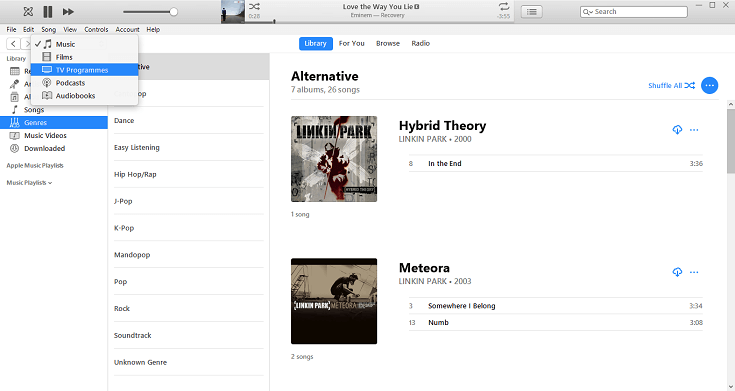
- Erstellen Sie einen Dateiordner in der iTunes-Mediathek und öffnen Sie ihn, halten Sie die rechte Maustaste gedrückt und verschieben Sie die Dateien und lassen Sie sie los, wenn Sie sich im geöffneten Ordner befinden.
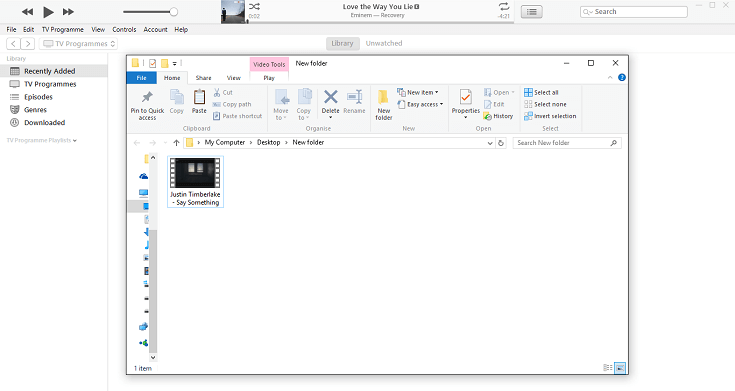
- An dieser Stelle können Sie jetzt die TV-Sendungen aus der iTunes-Mediathek ansehen.
- Von hier aus können Sie die TV-Sendungen jetzt auf eines der iOS-Geräte verschieben, das heißt iPhone, iPad oder iPod.
Option 2: Wie TV-Sendungen hinzufügen zu iTunes auf iOS-Geräten
Für Ihre iOS-Geräte können Sie die TV-Sendungen wie oben beschrieben senden und sie über eine drahtlose Verbindung oder die USB-Verbindung an die iOS-Geräte senden. Wenn dies keine Option ist, finden Sie hier ein weiteres einfaches Verfahren.
- Öffnen Sie die iOS-Geräte, auf denen Sie die TV-Sendungen hosten möchten, und öffnen Sie die iTunes-Mediathek weiter, um die auf der linken Seite des Bereichs aufgelisteten TV-Sendungen zu überprüfen.
- Klicken Sie im unteren Teil des Fensters auf die Schaltfläche zum Aktivieren des Downloads und Sie erhalten den Fortschrittsbericht des Download-Vorgangs.
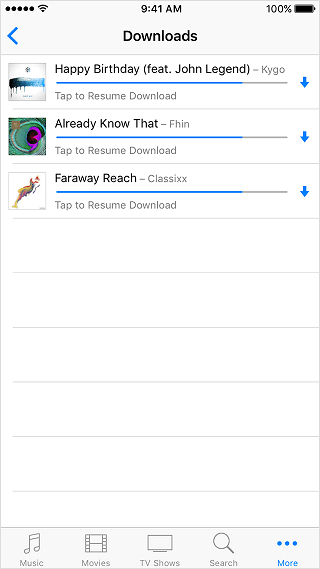
So einfach und interaktiv ist es. Benötigen Sie Erfahrung, um TV-Sendungen sowohl für den Mac als auch für die iOS-Geräte zu iTunes hinzuzufügen?
Teil 3. Wie übertrage ich iTunes-TV-Sendungen?
Wie oben erwähnt, gibt es einige Dateiformate, die Sie auf allen Geräten abspielen können, egal ob es sich um die iOS- oder die Android-Version handelt. Was passiert, wenn Sie von einem Dateiformat zum anderen wechseln möchten? Dazu gibt es keine Abkürzung; Sie müssen nur eine digitale Lösung verwenden, um iTunes in das gewünschte Format zu konvertieren. Die beste Anwendung auf dem Markt ist die AMusicSoft Apple Music-Konverter.
Dies ist eine einfache Anwendung, die die Konvertierung von iTunes, Apple Music und Hörbüchern in das MP3-Dateiformat unterstützt. Es verfügt über eine einfache Benutzeroberfläche, die sich ideal für alle Benutzer eignet, unabhängig vom Erfahrungsniveau. Zu den unterstützten Dateiformaten gehören unter anderem AAC, WAV, FLAC, AC3, MP3 und M4A. Wenn Sie die Songs konvertiert haben, Abspielen von Apple Music-Songs auf Roku TV, PS4 oder jeder MP3-Player, den Sie besitzen, wäre zugänglicher. Es verfügt über eine 16-fache Konvertierungsgeschwindigkeit und behält die ursprüngliche Qualität der Musikdateien bei. Du kannst auch Sichern Sie Ihre Apple Music-Mediathek bevor Sie das Abonnement kündigen.
Ein einzigartiger Vorteil des Toolkits besteht darin, dass es die ID-Tags und die Metainformationen beibehält, die unter anderem den Namen, den Künstler, das Album und das Dateiformat der Songdauer enthalten. Ein weiterer einzigartiger Vorteil der digitalen Lösung, die auch praktisch ist, um TV-Sendungen zu iTunes hinzuzufügen, besteht darin, dass sie den DRM-Schutz entfernt – das Dienstprogramm, das für die Inkompatibilität der Videodateien verantwortlich ist. Wie funktioniert die Bewerbung am besten?
- Laden Sie AMusicSoft Apple Music Converter herunter und installieren Sie ihn auf Ihrem Computer.
Kostenlos herunterladen Kostenlos herunterladen
- Führen Sie den AMusicSoft Apple Music Converter aus und wählen Sie die Apple Music-Songs aus, die Sie in ein anderes Dateiformat ändern möchten.

- Wählen Sie das Ausgabedateiformat bzw. den Ausgabeordner zum Speichern der konvertierten Musikdateien.

- Klicken Sie auf das Symbol „Konvertieren“ und starten Sie den Konvertierungsprozess, bei dem es sich um die Apple Music-Dateien in MP3 handelt.

Das ist eine einfache Anwendung, für deren Ausführung und Betrieb keine externe Erfahrung erforderlich ist.
Teil 4. Fazit
Sie haben alle Informationen, die Sie benötigen, und sogar das Verfahren zum Hinzufügen von TV-Sendungen zu iTunes. Die Wahl der Option liegt nun in Ihrem Ermessen. Sie müssen jedoch darauf achten, die Inkompatibilität zu minimieren, aber das ist jetzt Vergangenheit, wenn Sie Toolkits wie haben AMusicSoft Apple Music-Konverter auf der Schnittstelle unterstützt. Es ist praktisch, die Dateiformate auf die gewünschten Ebenen zu ändern. Kennen Sie sich jetzt mit allen Abläufen und dazu gehört auch die Konvertierung zur Minimierung von Inkompatibilitäten?
Menschen Auch Lesen
- [Behoben] iTunes-Anwendung kann nicht richtig gestartet werden
- Einfache Korrekturen für den Fehler „iTunes Get Album Artwork Gone“.
- Wie man das iPhone loswird, das nicht spielt: Wissenswertes
- So mischen Sie Musik auf iTunes: Dinge, die die Leute wissen sollten
- Können Sie Apple Music auf einen Roku-Fernseher herunterladen?
- Kennen Sie „Müssen Sie für Apple Music bezahlen?“
- Ultimative Anleitung zum Importieren der iTunes-Mediathek in MediaMonkey
- Erfahren Sie mehr über die Methoden zum Abspielen von iTunes auf Alexa
Robert Fabry ist ein begeisterter Blogger und Technik-Enthusiast. Vielleicht kann er Sie mit ein paar Tipps anstecken. Außerdem hat er eine Leidenschaft für Musik und hat zu diesen Themen für AMusicSoft geschrieben.